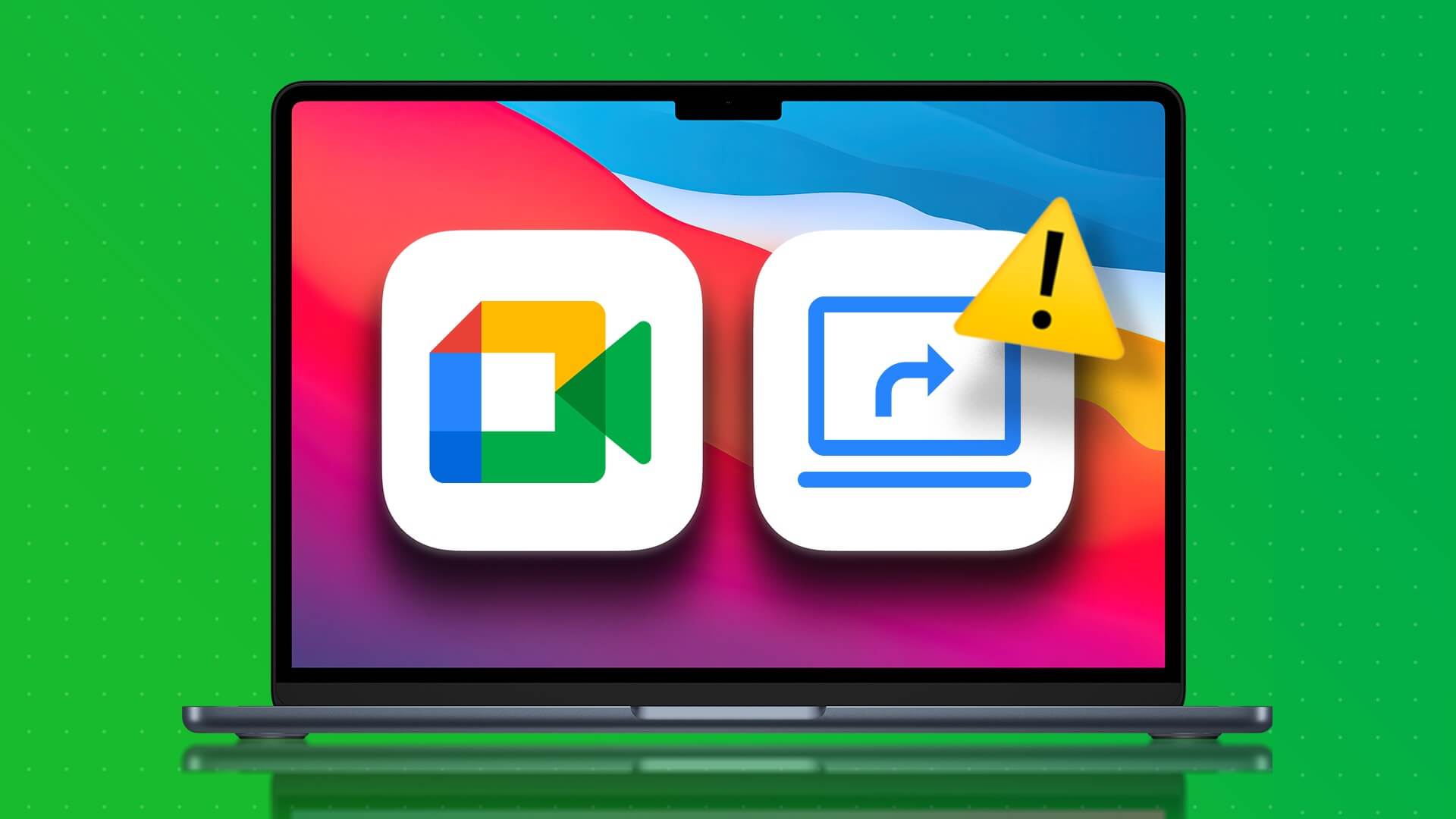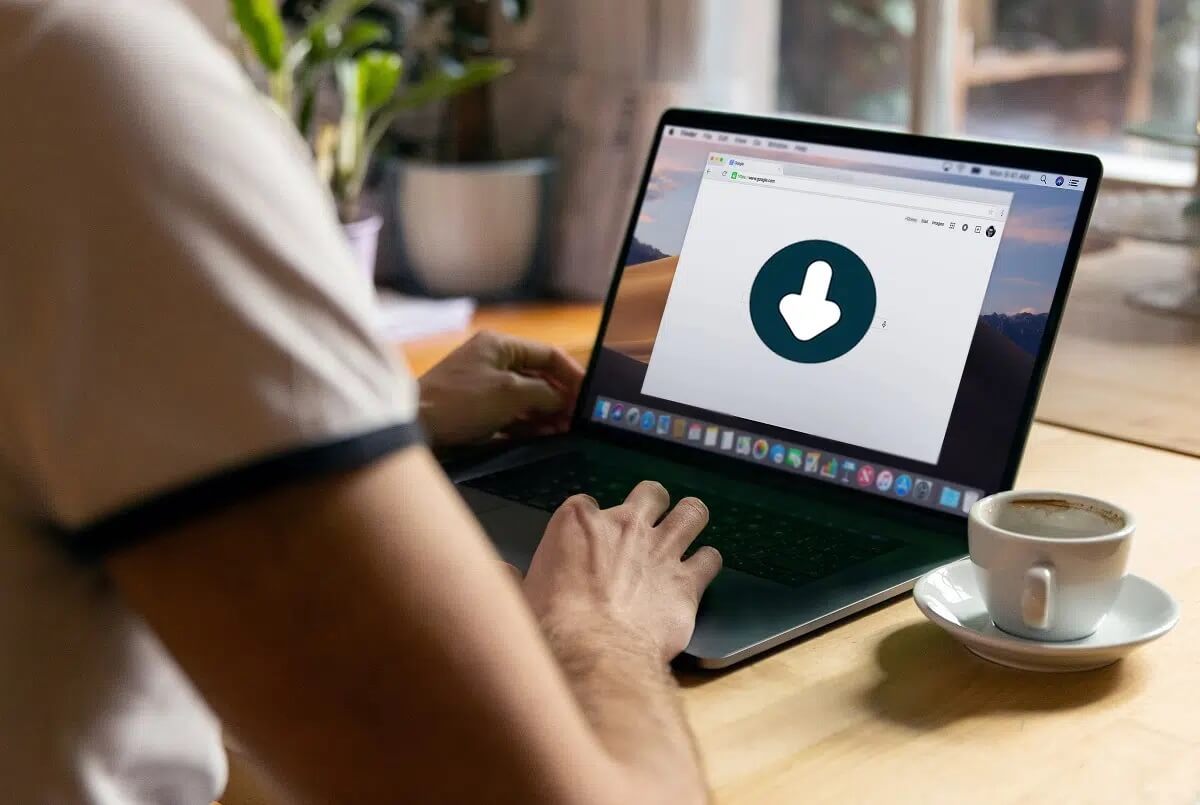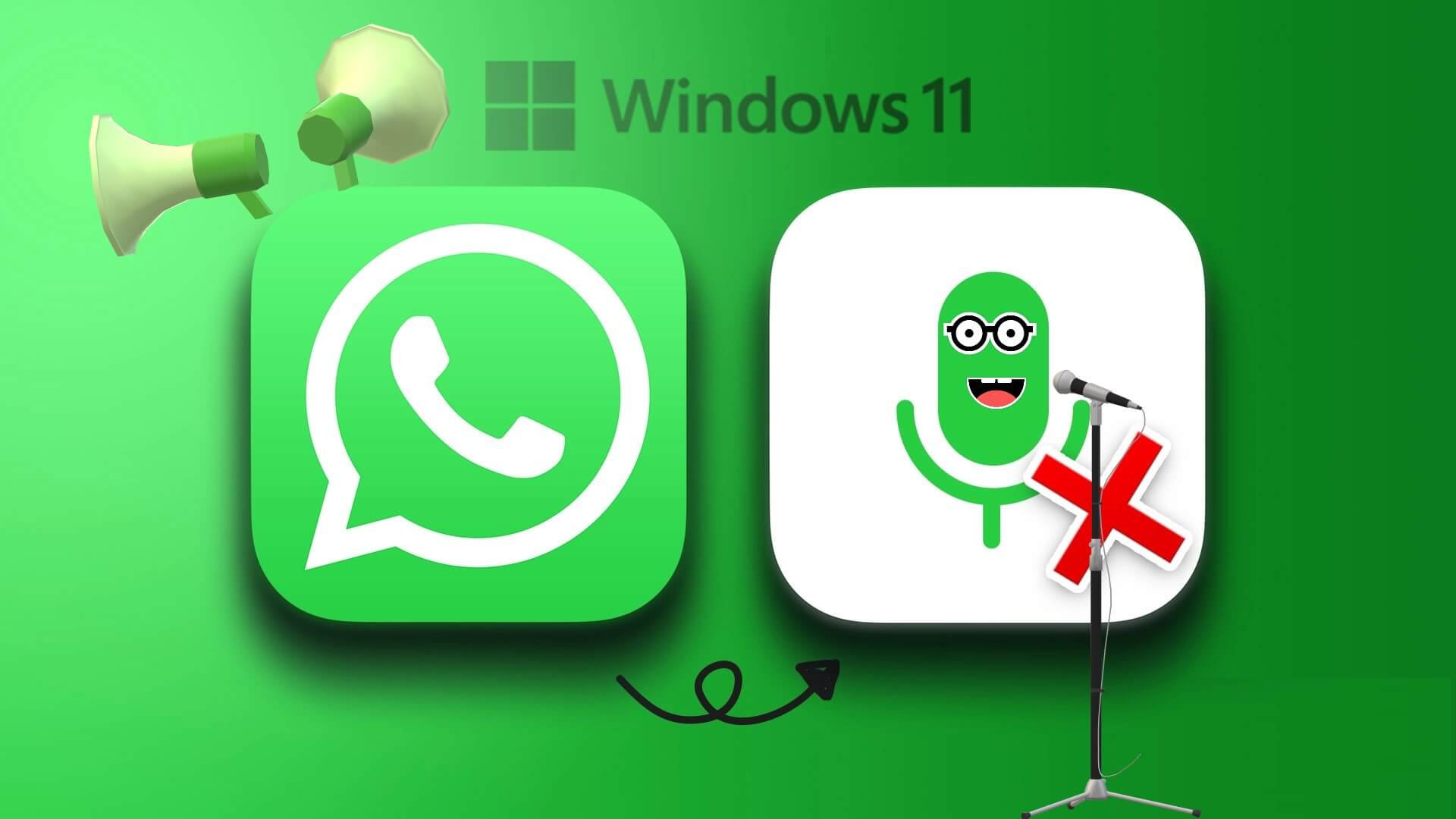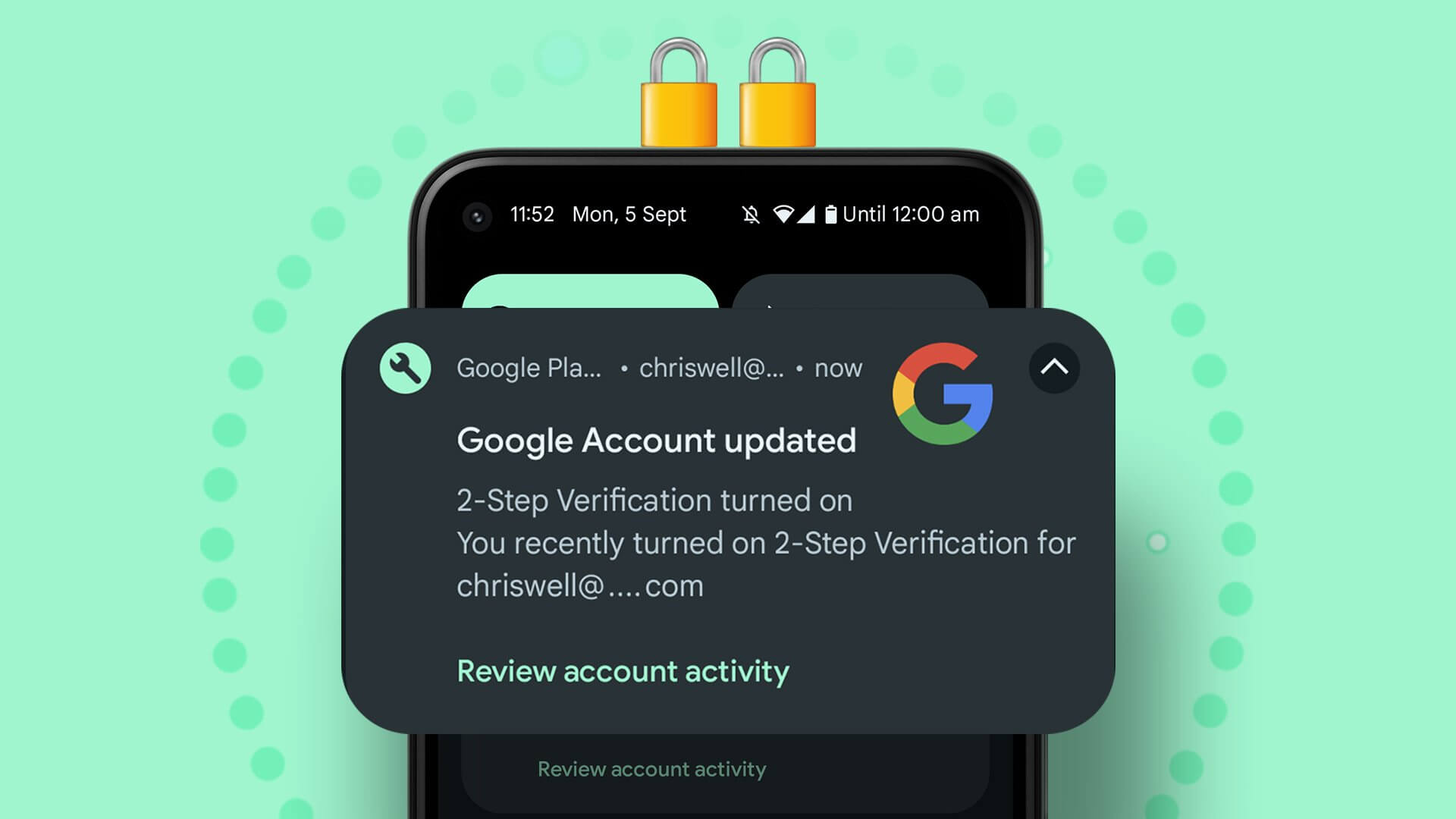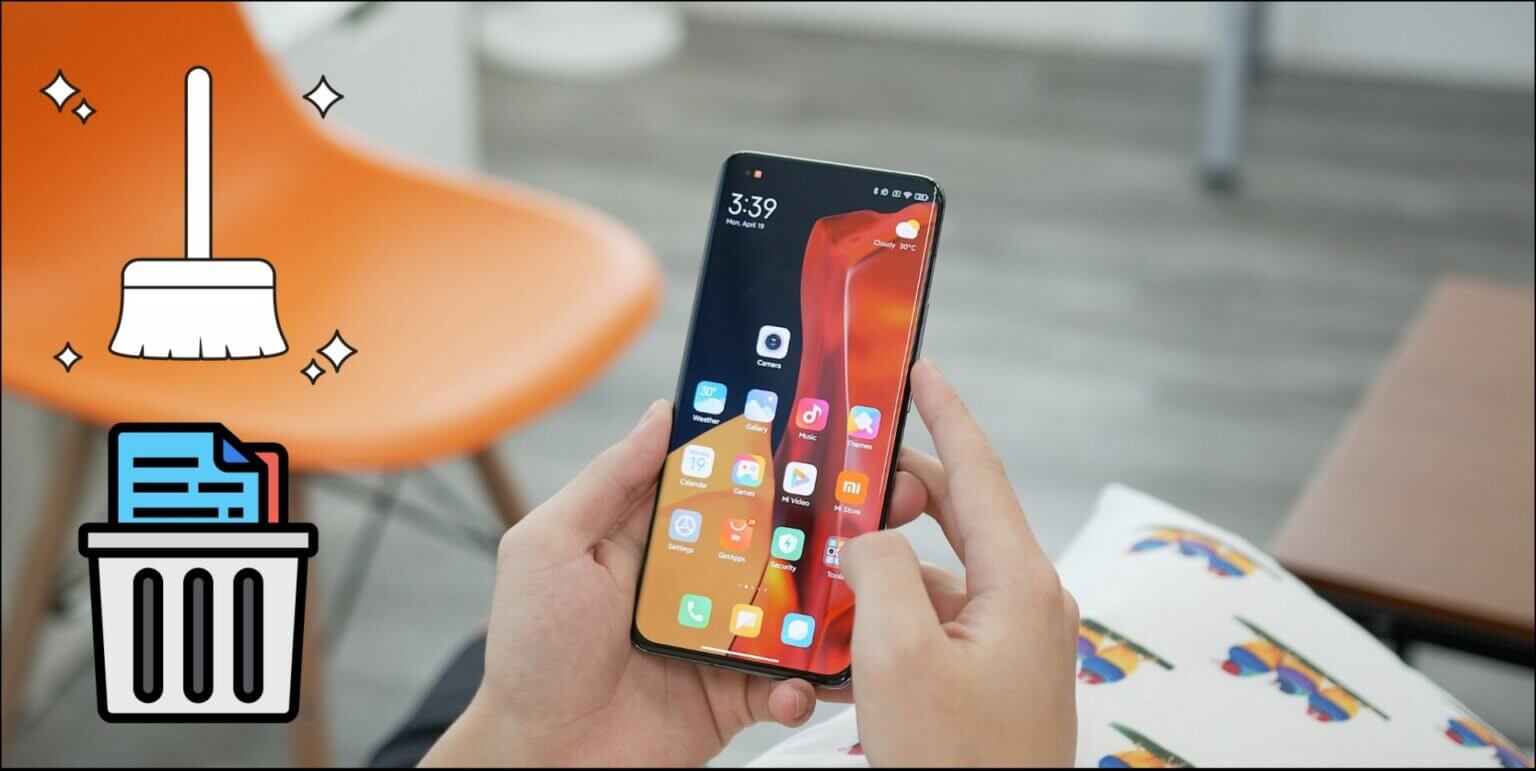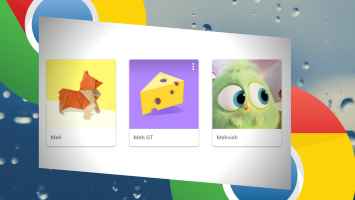Z ٹ t¹t¯ Google Duo Android'deki en popüler görüntülü arama uygulamalarından biri. Birçok Android cihazda önceden yüklenmiş olarak gelir, tıpkı iPhone'da FaceTime. Ayrıca, işe yarıyor Google Duo Ayrıca iOS ve web'de, telefonlar ve bilgisayarlarla evrensel olarak uyumlu hale getirir. bazılarını kapattık Temel Google Duo İpuçları ve Püf Noktaları Daha iyi görüntülü aramalar için uygulama son birkaç yılda çok gelişti. Ayrıca, görüntülü arama deneyimini iyileştirmeye yardımcı olan bir dizi yeni özellik ortaya çıktı. Bu, ister profesyonel amaçlar için kullanın, ister sevdiklerinizle konuşun, fark yaratır.
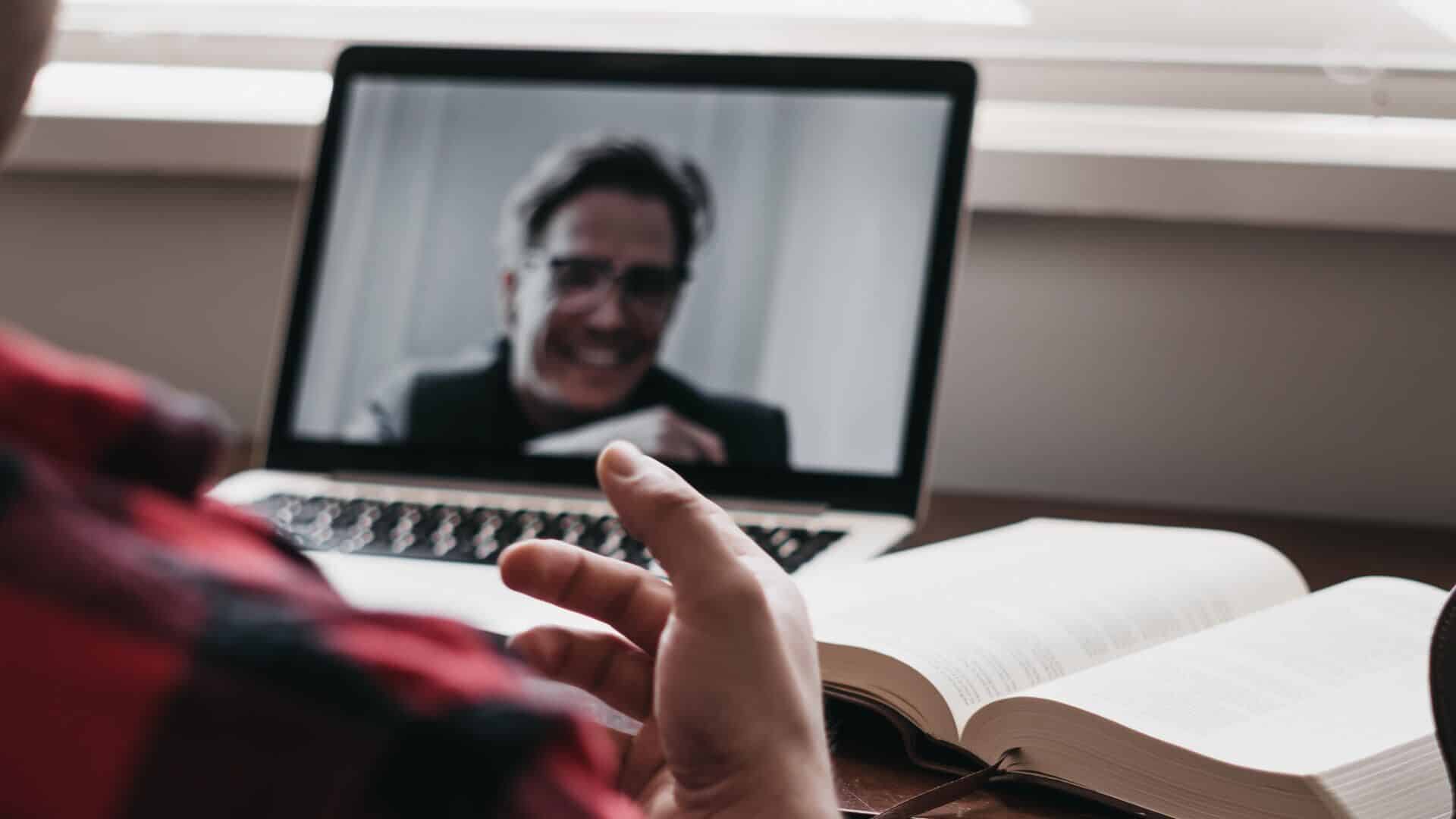
Bu ipuçlarının esas olarak Android'deki Google Duo için geçerli olduğunu unutmayın. Bazıları Duo'yu diğer platformlarda kullanırken geçerli olmayabilir.
1. Görüşme sırasında not alın veya karalama yapın
Bir Google Duo görüşmesi sırasında, önemli tartışmadan bazı hızlı işaretçileri not almak için karalama ekranını etkinleştirebilirsiniz. İşte ona nasıl erişeceğiniz.
Adım 1: sırasında ikili görüşme , Click Üç noktalı menü getirmek için sağ alt köşede Ekstra seçenekler.
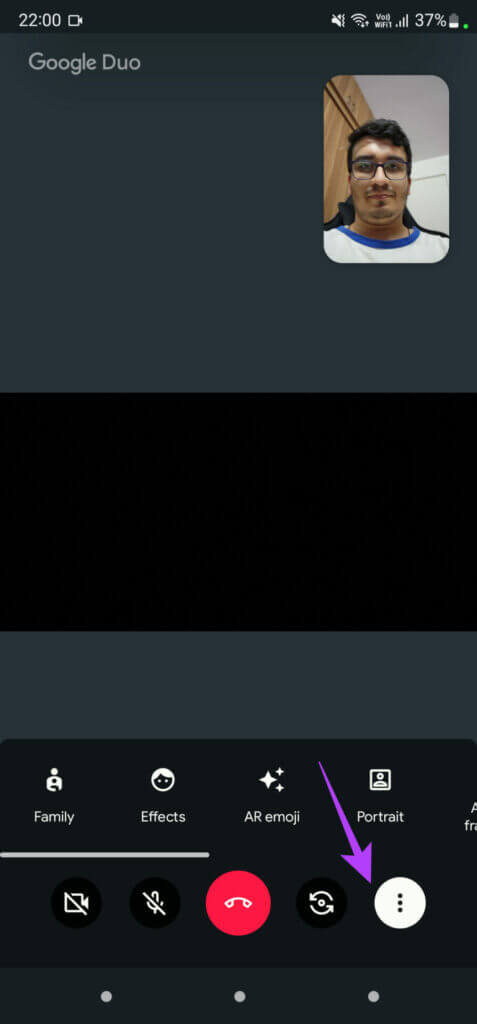
Adım 2: basın aile düğmesi Bundan sonra, üzerine tıklayın karalama simgesi Ekranda görünür.
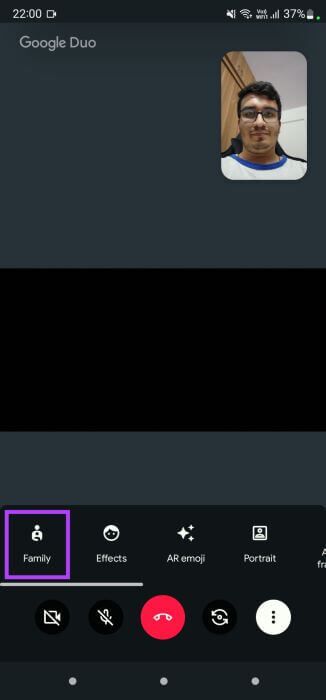

Aşama 3: şimdi alacaksın boş beyaz tahta Notlar veya karalamalar yazabileceğiniz yer.
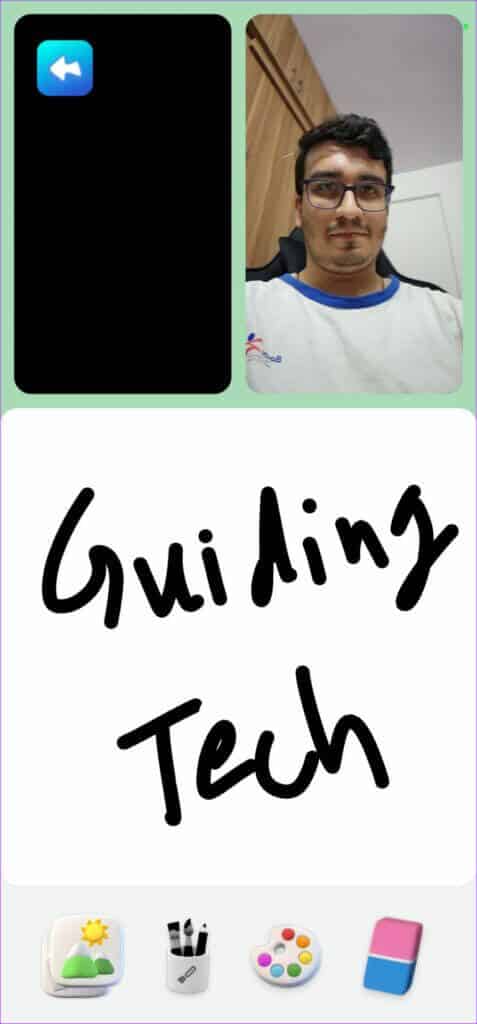
2. Arka plan efektleri ve filtreler ekleyin
Google Duo, Instagram ve Snapchat gibi popüler uygulamalarda bulunanlara benzer birçok efekt ve filtreye sahiptir. Arka plana ve bazı durumlarda yüzünüze bile belirli öğeler ekleyen bir kaplama gibidir. Bu efektler, aramanıza eğlenceli bir unsur ekler. İşte ona nasıl erişeceğiniz.
Adım 1: basın Üç noktalı menü sağ alt köşede ve öğesini seçin Efektler simgesi kasette.
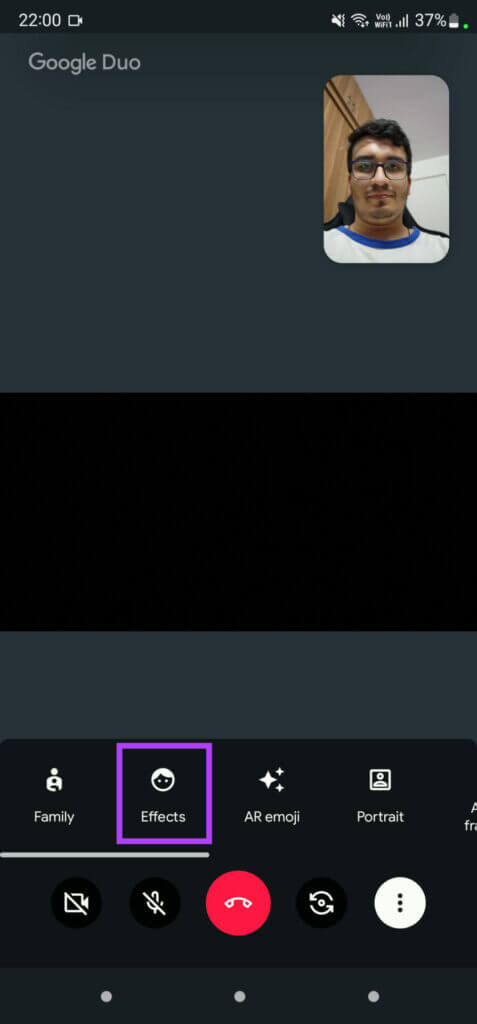


Ekranın altında küçük resimler olarak görüntülenen çeşitli efektler arasında gezinmeye devam edebilirsiniz.
3. AR EMOJİSİ ile yüzünüzü değiştirin
Video önizlemenize efekt eklemenin yanı sıra, yüzünüzü belirli bir karakterle değiştiren ve yüz ifadelerinizi taklit eden AR emojileri ekleyebilirsiniz. İşte nasıl yapılacağı.
Adım 1: basın Üç noktalı menü altta ve seçmek için çubuğu kullanın AR emojisi.
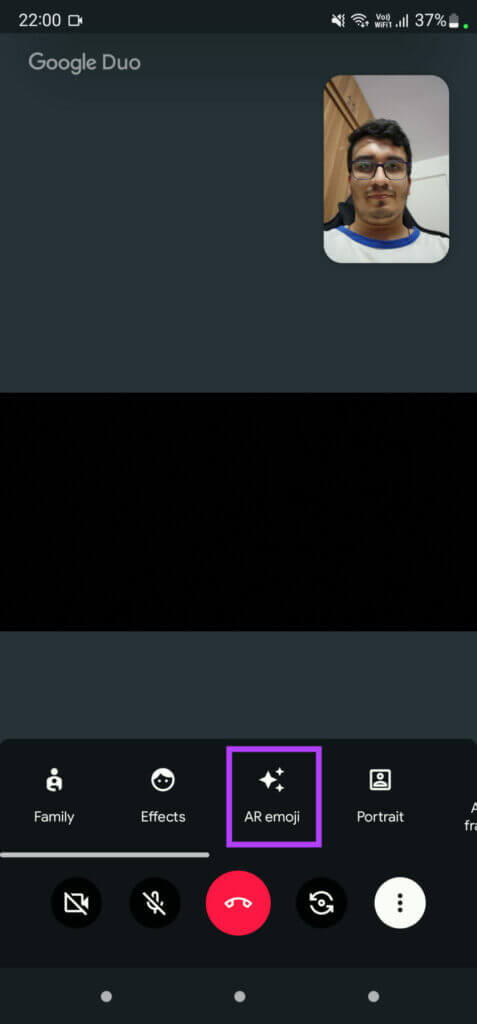
Adım 2: İlerleyin Çeşitli seçenekler Ve size uygun seçeneği seçin.
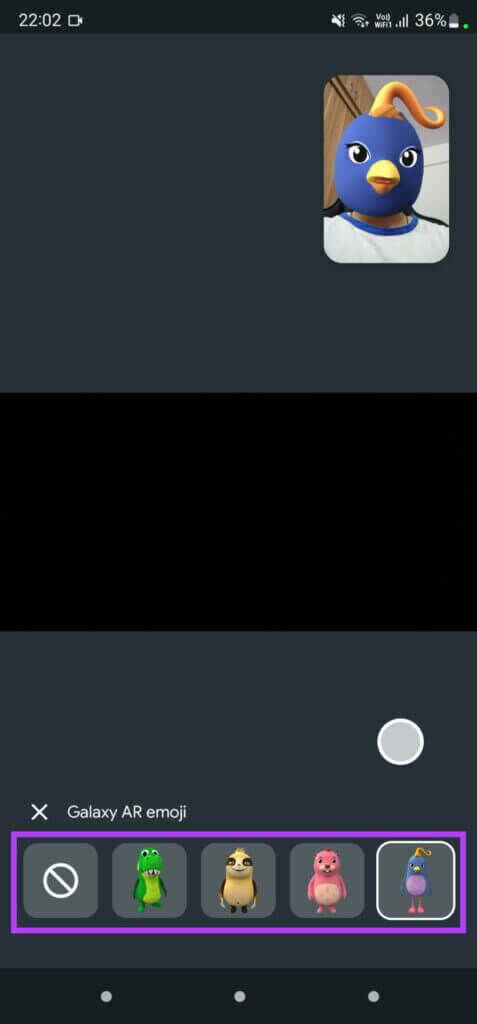
Duo, video önizlemesinde seçilen emojiyi yüzünüzün üstünde gösterecek.
4. Arka planı bulanıklaştırmak için fotoğraf modu
Bir video görüşmesi sırasında dağınık bir arka plana sahip olabileceğiniz zamanlar olabilir. Portre modu veya arka plan bulanıklığı, yalnızca yüzünüzü vurgulamak ve dikkatinizin dağılmasını önlemek için arka planı bulanıklaştırmak istediğinizde kullanışlıdır.
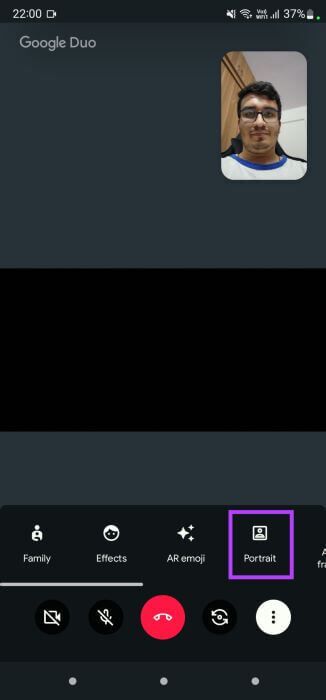

Tekrar dokunun Üç dikey nokta Ve seçin Portre seçeneği Bir Duo araması sırasında kasetten.
5. Otomatik çerçeveleme ile hareket ettirin
Apple olarak bilinen bir özelliği tanıttı Center Stage , hareket etseniz bile yüzünüzü ekranın ortasında tutmak için kamerayı kullanır. Bir FaceTime araması sırasında yüzünüzü yakınlaştırıp uzaklaştırarak ve çerçeveyi buna göre ayarlayarak çalışır. Google Duo, otomatik çerçeveleme adı verilen benzer bir özellik sunar.
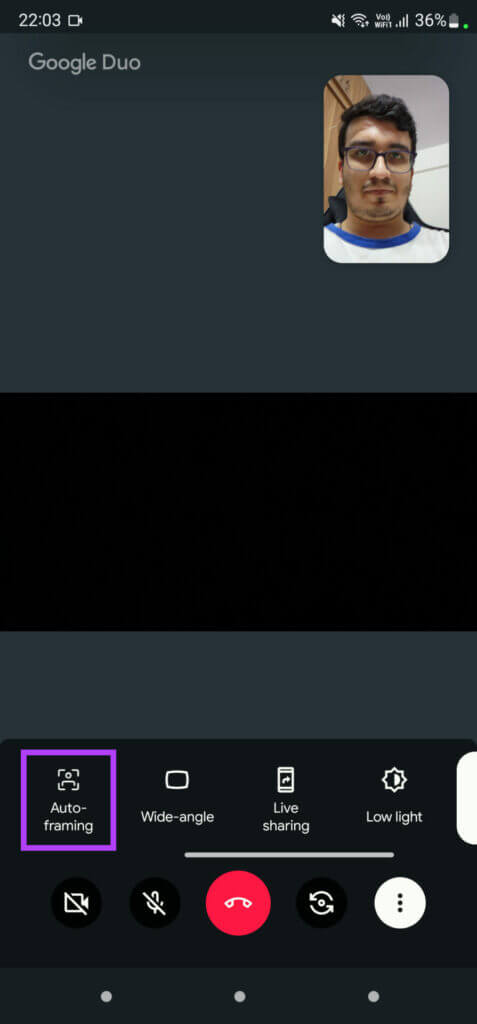
Otomatik çerçeve değiştirmeyi etkinleştirin ve telefonunuzu bir yüzeye yerleştirin. Siz hareket ettikçe, kamera sizi odakta tutmak için hareketinize bağlı olarak yakınlaştıracak veya uzaklaştıracaktır. Bu kullanışlı bir özellik.
6. Geniş açılı kamera modunu kullanan daha fazla kişiyi dahil edin
Bazen bir video görüşmesi sırasında birkaç kişiyi çerçeveye sığdırmak isteyebilirsiniz. Bir toplantı için aile üyeleriniz veya iş arkadaşlarınız olsun. Geniş açı modunun kullanışlı olduğu yer burasıdır.
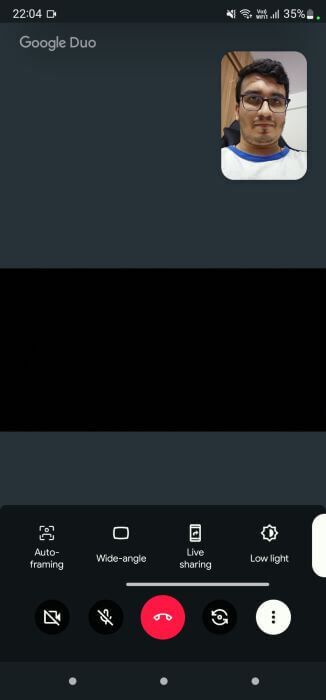
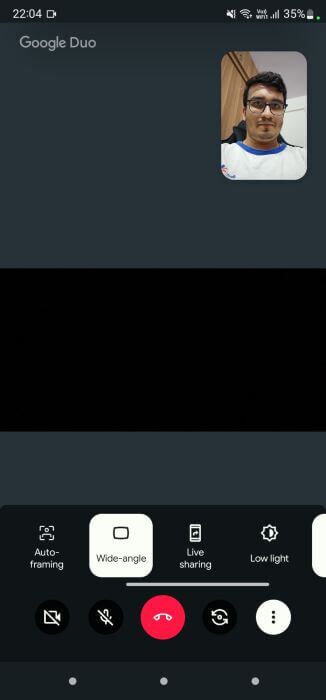
Alt çubuktaki geçiş anahtarını kullanarak geniş açı modunu etkinleştirin.
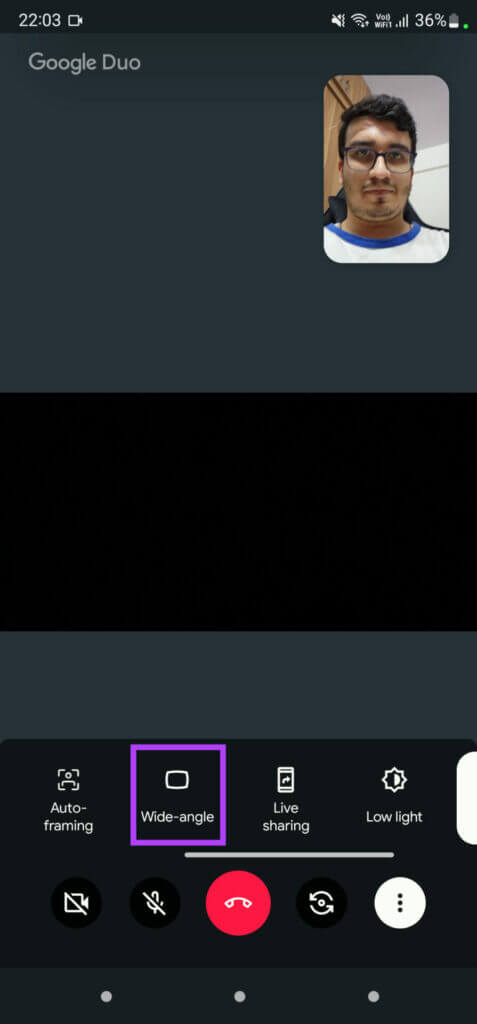
Ön kamera merceği daha fazla insanı barındıracak şekilde biraz daha geniş olacak.
7. Ekranınızı paylaşın ve birlikte film izleyin
Artık bir toplantıya ev sahipliği yapmak zorunda değilsiniz Google Buluşması Arkadaşlarınız veya ailenizle ekran ve içerik tüketiminizi paylaşmak için. Google Duo artık tam da bunu yapmanızı sağlayan yerleşik bir seçeneğe sahiptir. Tüm ekranınızı veya belirli bir uygulamayı paylaşmayı seçebilir ve hatta sesi paylaşmak isteyip istemediğinize karar verebilirsiniz. İşte nasıl yapılacağı.
Adım 1: Içinde Duo , Click Üç noktalı menü altında, ardından öğesini seçin. Doğrudan paylaşım ekran paylaşım sürecini başlatmak için
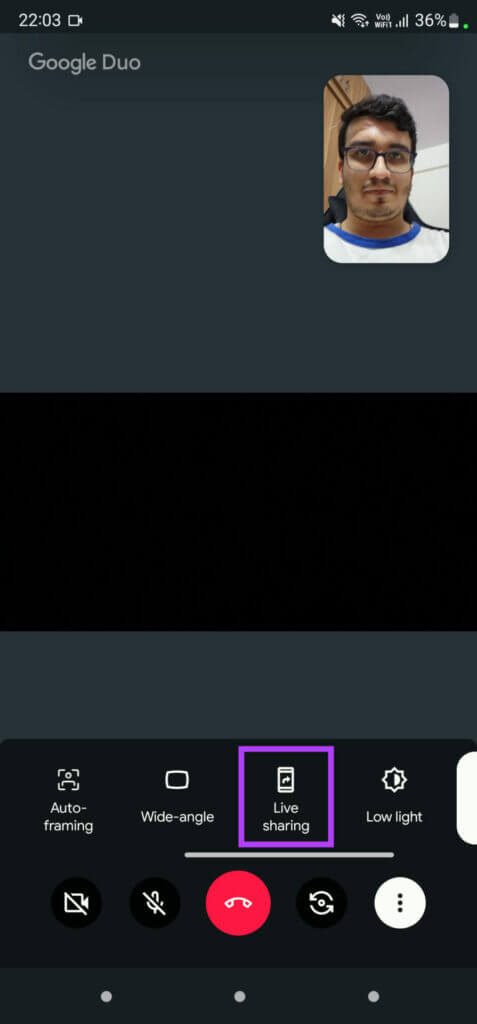
Adım 2: set uygulama paylaşmak istediğiniz eğer istersen Tüm ekranınızı paylaşın , Şimdi Paylaş'ı seçin.
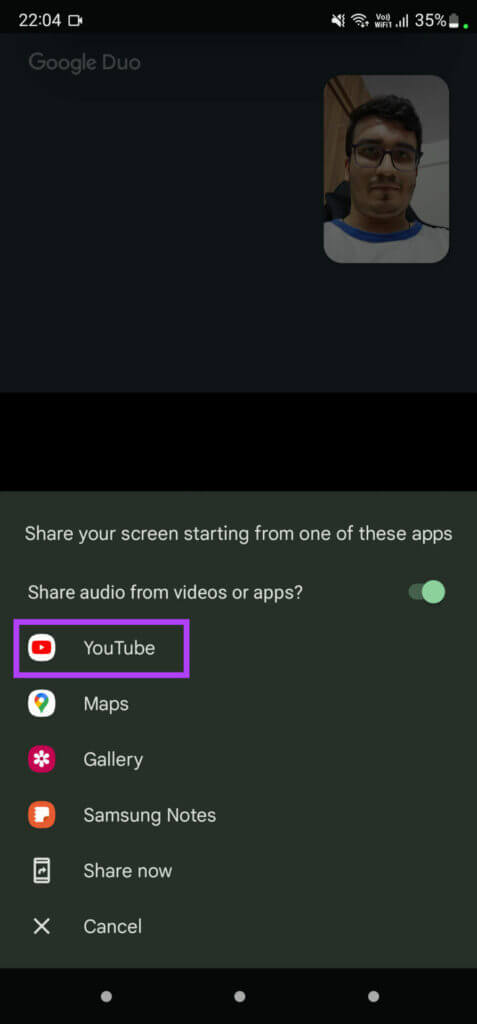
Aşama 3: istersen seç Sistem sesini paylaş Üstteki geçişi etkinleştirerek.
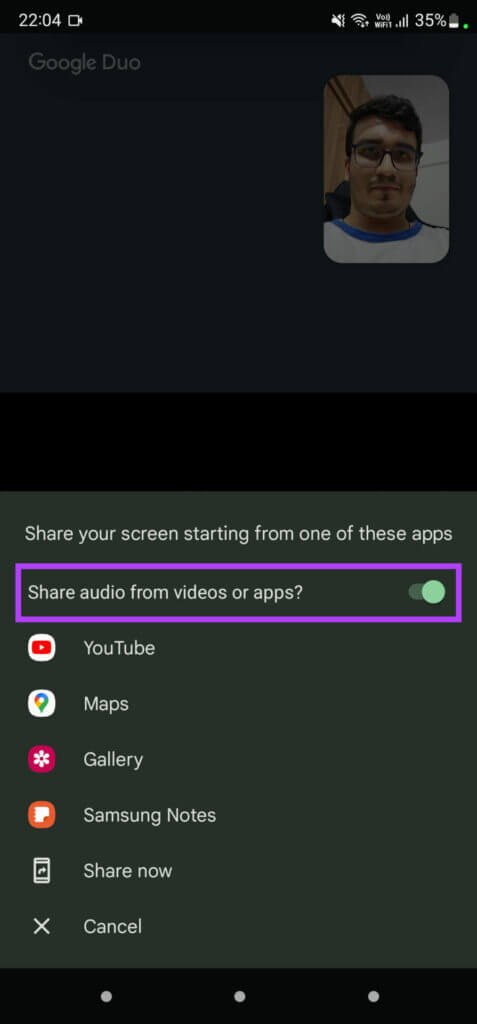
Adım 4: Artık ekranınız, görüşme yaptığınız kişiyle paylaşılacak.
Adım 5: Anahtarları kullanın Ek görüntülenen Değiştirmek için Ayarlar Veya ekran paylaşımını kapatın.
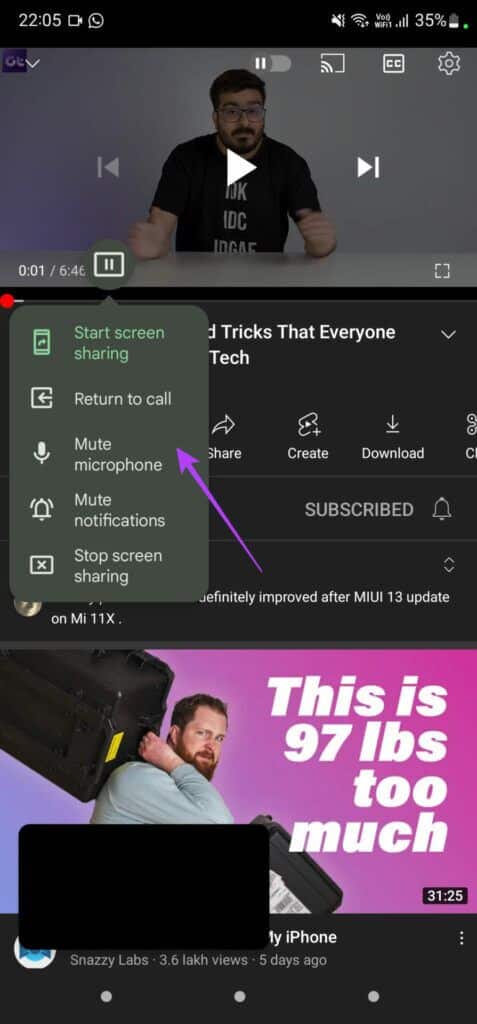
8. Karanlıkta daha az ışık moduyla izleyin
Düşük ışık modu anahtarı yüzünüzü ve arka planınızı aydınlatır ve grubun sizi karanlıkta görmesini kolaylaştırır. İyi aydınlatılmamış bir ortamdaysanız bu kullanışlı bir özelliktir.
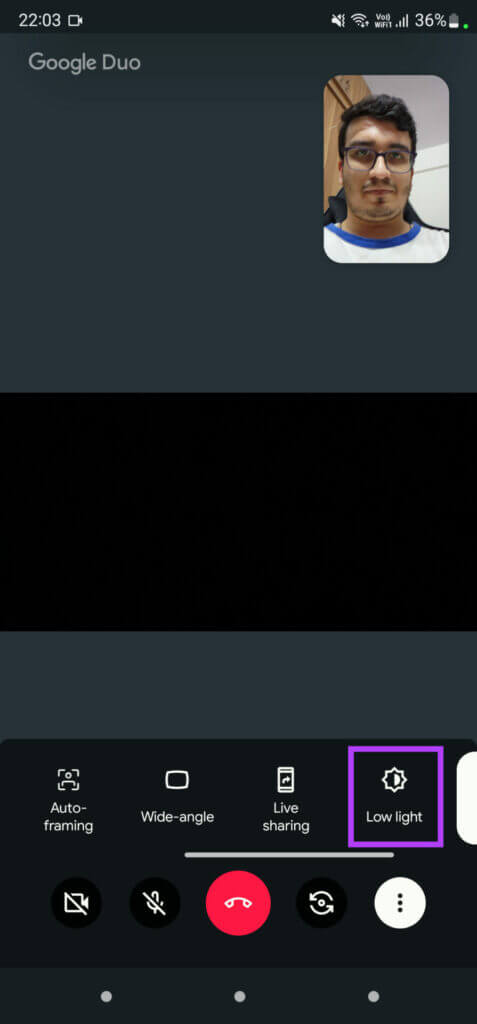
Mucizeler yaratmasını beklemeyin. Yeterli ışık olmadığında iyi çalışır, ancak çalışacak ışık yoksa hiçbir şey yapamaz.
9. Önizleme aynanız
Varsayılan olarak, ön kamera tarafından çekilen fotoğraf telefonunuza yansıtılır. Yani sağ elinizi kaldırırsanız, sol eliniz diğerine bırakılmış gibi görünüyor. Aynadan yansıma gibi düşünün.
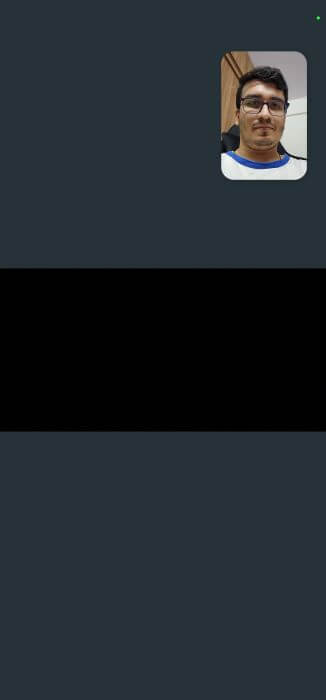
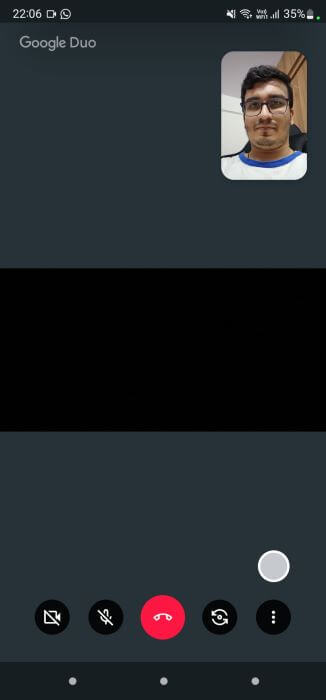
Neyse ki, bu fenomeni doğrudan Google Duo'nun kendisinden düzeltmek için görüntüyü tersine çevirebilirsiniz.
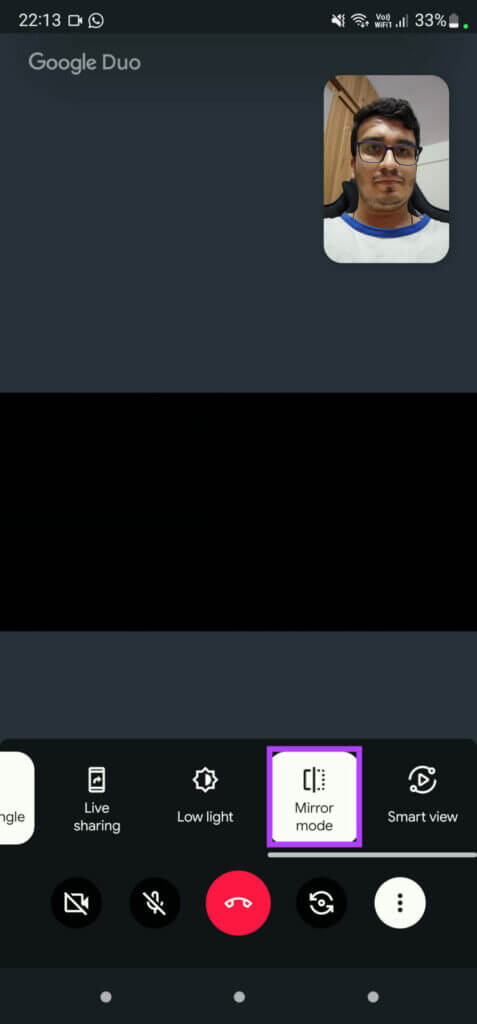
Bu harika bir uygulama içi seçenek.
10. Daha büyük ekranda görüntülü arama
Bir video görüşmesinde çok sayıda kişi olduğunda, özellikle akıllı telefondaysa, herkes ekran içeriğini göremeyebilir. Bu nedenle Google, ekranınızı TV veya projektör gibi daha büyük bir ekrana yansıtma seçeneği sunar. İşte nasıl yapılacağı.
Adım 1: basın Üç noktalı menü altta ve seçin Akıllı Görünüm düğmesi arama yaparken.
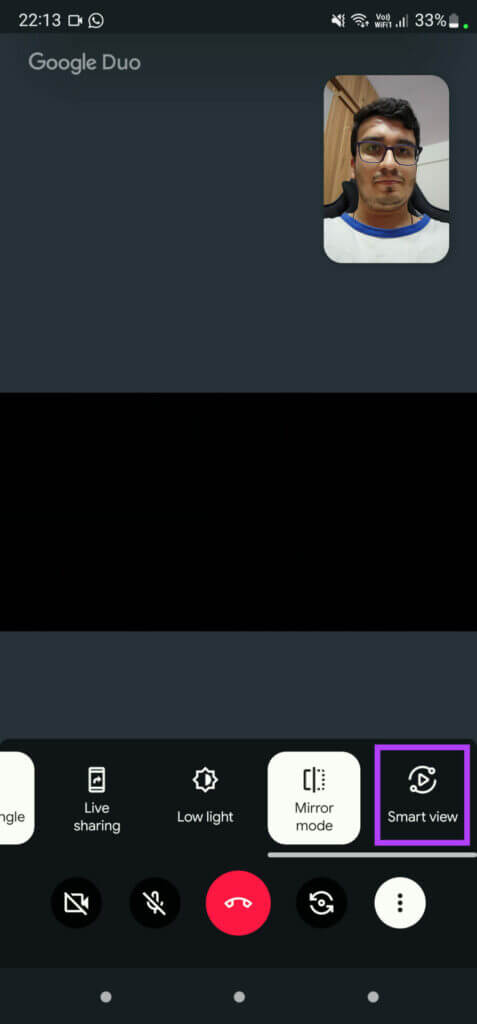
Adım 2: Artık yayın yapabileceğiniz yakındaki cihazların listesini içeren bir açılır pencere göreceksiniz. bul cihaz hangisini seçersin.
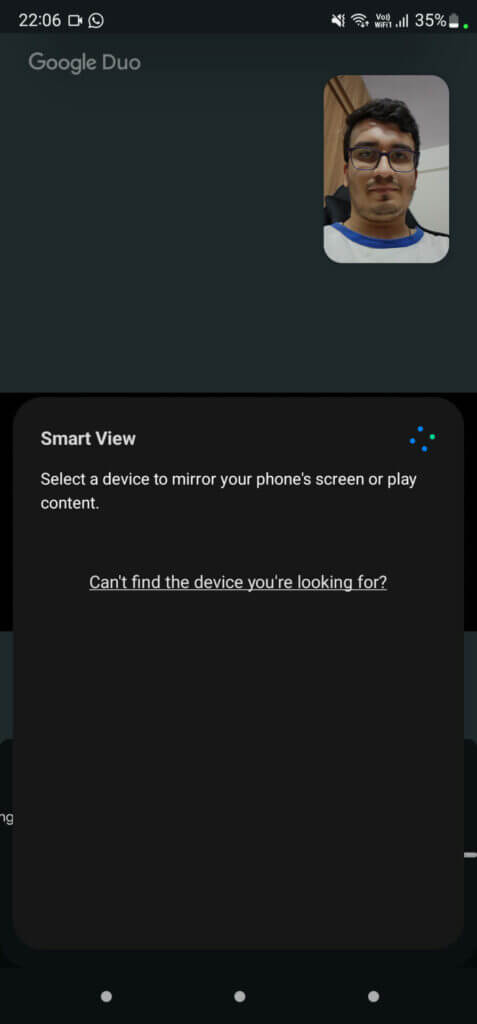
Görüntülü arama ekrana gönderilecektir.
Görüntülü görüşme deneyiminizi iyileştirin
Bu birkaç ipucu ve püf noktası ile video görüşme deneyiminizi geliştirebilirsiniz. Google Duo. AR emojileri ile biraz eğlenmek veya profesyonel bir görünüm için arka planı bulanıklaştırmak istiyorsanız, bu özellikler kesinlikle size yardımcı olacaktır.